
2025-04-02 10:27:03来源:togamehub 编辑:xx
在日常办公和学习中,word文档是我们经常使用的工具。有时,为了节省墨水或碳粉,或是确保打印出来的文档更加清晰,我们可能需要将word文档设置为单色打印。下面,我们就来详细讲解一下如何在word文档中设置单色打印。
首先,我们需要打开word文档,并进入到打印设置的页面。这通常可以通过点击word界面上方的“文件”选项卡,然后在弹出的菜单中选择“打印”来实现。
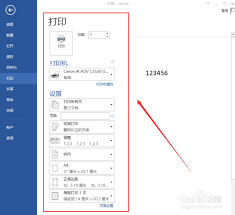
接着,在打印设置的页面中,我们需要选择想要使用的打印机。这通常是在“打印机”下拉列表中进行选择的。选择好打印机后,我们就可以看到该打印机的属性设置选项了。点击“属性”按钮,我们就可以进入到打印机的详细设置页面。
在打印机的详细设置页面中,我们需要找到色彩选项。不同型号的打印机,色彩选项的位置和名称可能会有所不同。但一般来说,我们可以在“色彩”、“模式”或“灰度”等设置中找到它。
找到色彩选项后,我们就可以选择单色打印了。在色彩选项中,选择“单色”、“黑白”或“仅黑色”等选项,就可以将打印设置为单色模式。这样,无论文档中的内容是彩色还是黑白,打印出来的结果都将是黑白的。
设置好单色打印后,别忘了点击“确定”按钮保存更改,并关闭属性窗口。然后,我们就可以返回到打印设置页面,点击“打印”按钮开始打印文档了。
除了上述方法外,还有一些技巧可以帮助我们进一步节省墨水或碳粉。例如,许多打印机都提供了经济模式,这种模式可以减少墨水或碳粉的用量,从而节省打印成本。我们可以在打印机的属性设置中找到经济模式选项,并将其开启。
总的来说,设置word文档为单色打印是一个简单而实用的操作。通过这个操作,我们可以节省墨水或碳粉,提高打印效率,并确保打印出来的文档更加清晰。希望这篇文章能够帮助大家更好地掌握这个技巧,并在日常办公和学习中加以应用。